Pri kopírovaní (alebo vystrihovaní) a prilepení v Exceli sa predvolene všetko v zdrojovej bunke alebo rozsahu – údaje, formátovanie, vzorce, overenie, komentáre – prilepí do cieľových buniek. Toto sa stane, keď prilepíte kombináciu klávesov CTRL + V. Vzhľadom na to, že to nemusí byť to, čo chcete, máte veľa ďalších možností prilepenia v závislosti od toho, čo skopírujete.
Môžete napríklad prilepiť obsah bunky, ale nie jej formátovanie. Alebo možno chcete transponovať prilepené údaje z riadkov do stĺpcov. Alebo možno budete musieť prilepiť výsledok vzorca namiesto samotného vzorca.
Dôležité: Pri kopírovaní a prilepovaní vzorcov môže byť potrebné opraviť odkazy na bunky. Odkazy sa však pri vystrihovaní a prilepení vzorcov nezmenia.
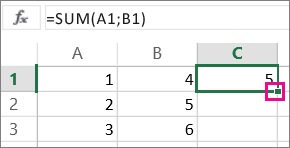
Možnosti ponuky prilepenia (na páse s nástrojmi)
Vyberte položku Domov, vyberte ikonu Schránky (Prilepiť) a vyberte požadovanú možnosť prilepenia. Ak chcete napríklad prilepiť iba formátovanie skopírovanej bunky, vyberte položku Formátovanie 
|
Ikona |
Názov možnosti |
Čo sa prilepí |
|---|---|---|
|
|
Prilepiť |
Celý obsah buniek. |
|
|
Ponechať šírky stĺpcov zdroja |
Obsah skopírovaných buniek spolu so šírkou stĺpcov. |
|
|
Transponovať |
Pri prilepení sa zmení orientácia obsahu skopírovaných buniek. Údaje v riadkoch sa prilepia do stĺpcov a naopak. |
|
|
Vzorce |
Vzorce bez formátovania alebo komentárov. |
|
|
Hodnoty |
Výsledky vzorcov bez formátovania alebo komentárov. |
|
|
Formátovanie |
Iba formátovanie skopírovaných buniek. |
|
|
Formátovanie hodnôt a zdroja |
Hodnoty a formátovanie skopírovaných buniek. |
|
|
Prilepiť prepojenie |
Namiesto skopírovaného obsahu buniek len odkaz na zdrojové bunky. |
|
|
Obrázok |
Skopírovaný obrázok. |
|
|
Prepojený obrázok |
Skopírovaný obrázok s prepojením na pôvodné bunky (ak vykonáte zmeny v pôvodných bunkách, tieto zmeny sa prejavia na prilepenom obrázku). |
Prilepiť špeciálne
Ak chcete použiť možnosti z poľa Prilepiť špeciálne, vyberte položku Domov, vyberte ikonu Schránky (Prilepiť) a vyberte položku Prilepiť špeciálne.
Klávesová skratka: Stlačte kombináciu klávesov Ctrl + Alt + V.
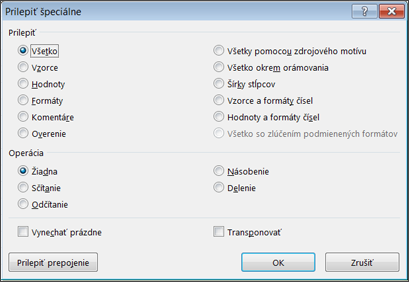
V okne Prilepiť špeciálne vyberte atribút, ktorý chcete prilepiť.
Poznámka: V závislosti od typu skopírovaných údajov a vybratej možnosti prilepenia môžu byť niektoré ďalšie možnosti neaktívne.
|
Možnosť prilepenia |
Akcia |
|
Všetky |
Prilepí celý obsah buniek a formátovanie skopírovaných údajov. |
|
Vzorce |
Prilepí iba vzorce skopírovaných údajov tak, ako sú zadané v riadku vzorcov. |
|
Hodnoty |
Prilepí iba hodnoty skopírovaných údajov tak, ako sú zobrazené v bunkách. |
|
Formáty |
Prilepí iba formátovanie skopírovaných údajov. |
|
Komentáre a poznámky |
Prilepí iba komentáre a poznámky pripojené k skopírovanej bunke. |
|
Overenie |
Prilepí pravidlá overovania údajov skopírovaných buniek do oblasti prilepenia. |
|
Všetky pomocou zdrojového motívu |
Prilepí všetok obsah buniek do formátovania motívu dokumentu, ktoré sa použije na skopírované údaje. |
|
Všetko okrem orámovania |
Prilepí všetok obsah buniek a formátovanie použité na skopírovanú bunku okrem orámovania. |
|
Šírky stĺpcov |
Prilepí šírku jedného skopírovaného stĺpca alebo rozsahu stĺpcov do iného stĺpca alebo rozsahu stĺpcov. |
|
Vzorce a formáty čísel |
Prilepí iba vzorce a všetky možnosti formátovania čísel skopírovaných buniek. |
|
Hodnoty a formáty čísel |
Prilepí iba hodnoty a všetky možnosti formátovania čísel skopírovaných buniek. |
|
Všetky zlučovanie podmienených formátov |
Prilepí možnosti obsahu a podmieneného formátovania skopírovaných buniek. |
Môžete tiež zadať matematickú operáciu, ktorá sa použije na skopírované údaje.
|
Operácia |
Akcia |
|
Žiadne |
Určuje, že žiadna matematická operácia sa nepoužije na skopírované údaje. |
|
Pridať |
Pridá skopírované údaje do údajov v cieľovej bunke alebo rozsahu buniek. |
|
Odčítanie |
Odčíta skopírované údaje od údajov v cieľovej bunke alebo rozsahu buniek. |
|
Násobenie |
Vynásobí skopírované údaje údajmi v cieľovej bunke alebo rozsahu buniek. |
|
Delenie |
Vydelí skopírované údaje údajmi v cieľovej bunke alebo rozsahu buniek. |
|
Ďalšie možnosti |
Akcia |
|---|---|
|
Vynechať prázdne miesta |
Vyhne sa nahradeniu hodnôt v oblasti prilepenia, keď sa prázdne bunky vyskytnú v oblasti kopírovania, keď začiarknete toto políčko. |
|
Transponovať |
Po začiarknutí tohto políčka sa stĺpce skopírovaných údajov zmenia na riadky a naopak. |
|
Prilepiť prepojenie |
Kliknutím vytvorte prepojenie na skopírované bunky. |
Overenie a oprava odkazov na bunky v prilepenom vzorci
Poznámka: Odkazy na bunky sa pri vystrihnutí (nekopírovaní) a prilepení vzorcov automaticky upravia.
Po prilepení skopírovaného vzorca by ste mali overiť správnosť všetkých odkazov na bunky v novom umiestnení. Odkazy na bunky sa mohli zmeniť na základe typu odkazu (absolútneho, relatívneho alebo zmiešaného) použitého vo vzorci.
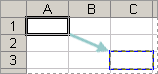
Ak napríklad skopírujete vzorec do bunky A1 a prilepíte ho o dve bunky nadol a doprava (C3), odkazy na bunky v prilepenom vzorci sa zmenia takto:
|
Tento odkaz: |
Zmení sa na. |
|---|---|
|
$A$1 (absolútny stĺpec a absolútny riadok) |
$A$1 |
|
A$1 (relatívny stĺpec a absolútny riadok) |
C$1 |
|
$A1 (absolútny stĺpec a relatívny riadok) |
$A3 |
|
A1 (relatívny stĺpec a relatívny riadok) |
C3 |
Ak odkazy na bunky vo vzorci nezobrazujú požadovaný výsledok, skúste prepnúť na iné typy odkazov:
-
Vyberte bunku obsahujúcu vzorec.
-
V riadku vzorcov

-
Stlačením klávesu F4 môžete prepínať medzi kombináciami odkazov a vybrať požadovanú kombináciu.
Ďalšie informácie o odkazoch na bunky nájdete v téme Prehľad vzorcov.
Pri kopírovaní v Excel pre web môžete vybrať možnosti prilepenia v cieľových bunkách.
Vyberte položku Domov, vyberte ikonu Schránky, vyberte položku Prilepiť a vyberte požadovanú možnosť prilepenia. Ak chcete napríklad prilepiť iba formátovanie skopírovanej bunky, vyberte položku Prilepiť formátovanie 
|
Ikona |
Názov možnosti |
Čo sa prilepí |
|---|---|---|
|
|
Prilepiť |
Celý obsah buniek. |
|
|
Karta Projekt na páse s nástrojmi s príkazom na vloženie podprojektu. |
Vzorce bez formátovania. |
|
|
Paste Values |
Výsledky vzorcov bez formátovania. |
|
|
Prilepiť formátovanie |
Iba formátovanie skopírovaných buniek. |
|
|
Prilepenie transponovaných údajov |
Všetok obsah bunky, ale pri prilepovaní preorientuje obsah. Údaje v riadkoch sa prilepia do stĺpcov a naopak. |
Potrebujete ďalšiu pomoc?
Vždy sa môžete opýtať odborníka v komunite Excel Tech Community alebo získať podporu v komunitách.



















